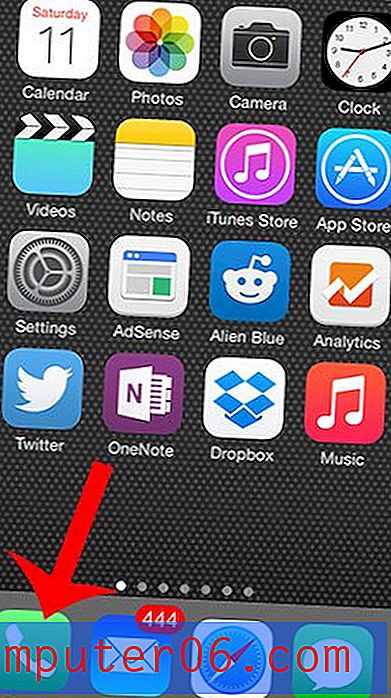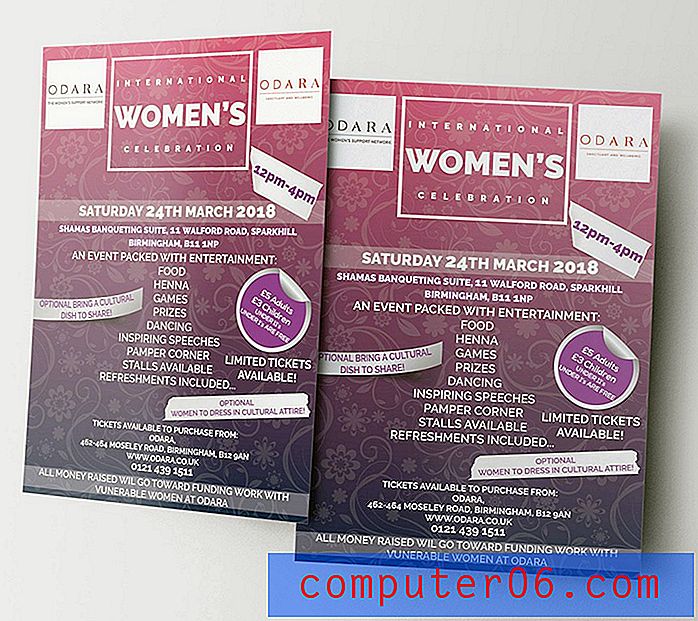Come nascondere l'app Notizie in iOS 9
Se hai aggiornato il tuo iPhone al sistema operativo iOS 9, probabilmente stai imparando le nuove funzionalità e ti stai abituando ad alcune delle modifiche. Una delle nuove aggiunte in iOS 9 è un'app di notizie che può essere personalizzata in base ai propri gusti. Questa è un'app predefinita, il che significa che non può essere eliminata dal tuo dispositivo.
Ma solo perché non può essere eliminato non significa che è necessario tenerlo in bella vista. Il tuo iPhone ha un menu Restrizioni che ti consente di disattivare alcune funzionalità e l'app Notizie è inclusa tra le opzioni di quel menu. Il nostro tutorial di seguito ti mostrerà come trovare e utilizzare le impostazioni Restrizioni per nascondere l'app Notizie.
Come rimuovere l'app Notizie dalla vista in iOS 9
I passaggi di questo articolo sono stati eseguiti su un iPhone 6 Plus, in iOS 9. L'app Notizie non è stata aggiunta fino a iOS 9, quindi non sarai in grado di completare questa guida con una versione precedente di iOS.
L'app Notizie è un'app predefinita, il che significa che non può essere eliminata. I passaggi seguenti ti mostreranno come utilizzare la funzione Restrizioni sul tuo iPhone per nascondere l'app Notizie dalla vista. Un modo alternativo per nascondere l'app sarebbe quello di posizionarlo in una cartella o spostarlo su una schermata diversa.
- Apri il menu Impostazioni .
- Seleziona l'opzione Generale .
- Scorri verso il basso e seleziona l'opzione Restrizioni .
- Tocca il pulsante Abilita restrizioni .
- Crea un nuovo passcode che dovrai utilizzare per apportare modifiche alle impostazioni delle Restrizioni in futuro. Questo passcode può essere diverso da quello utilizzato per sbloccare il dispositivo.
- Immettere nuovamente il passcode per confermarlo.
- Tocca il pulsante a destra di Notizie per nasconderlo. Saprai che è nascosto quando non c'è ombreggiatura verde attorno al pulsante. L'app Notizie è nascosta nell'immagine qui sotto.

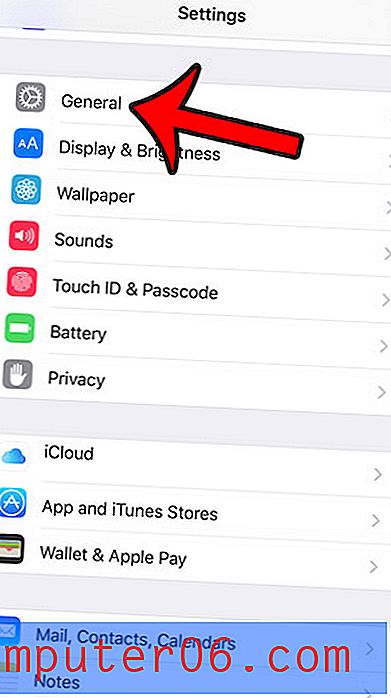
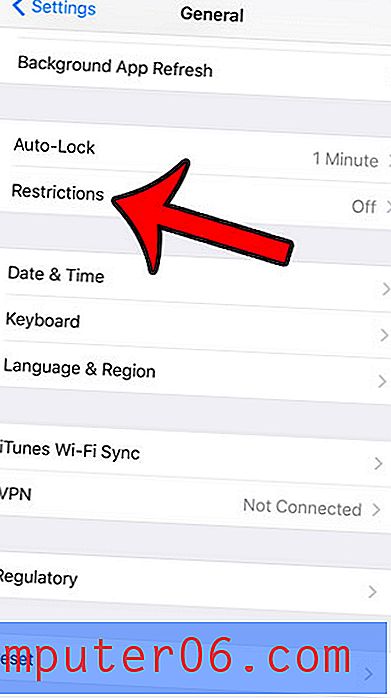
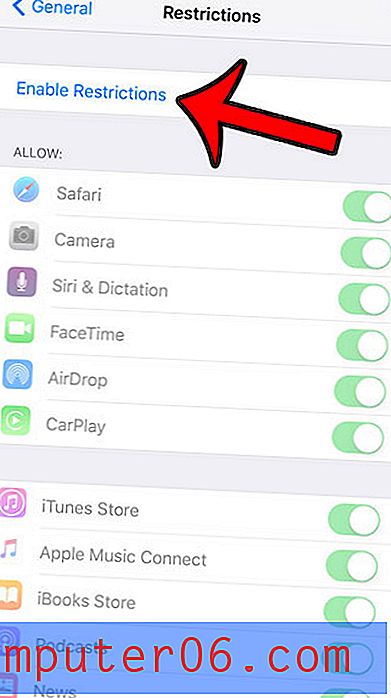
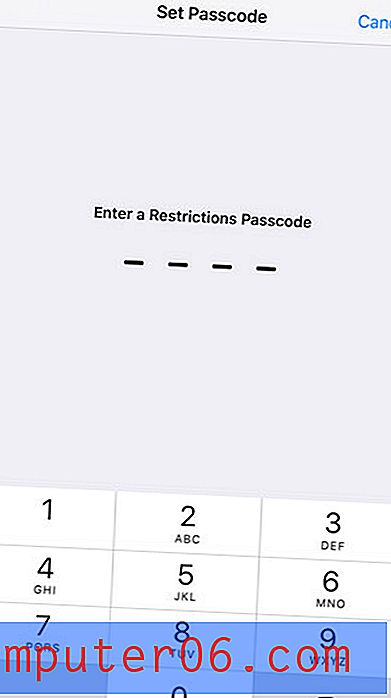
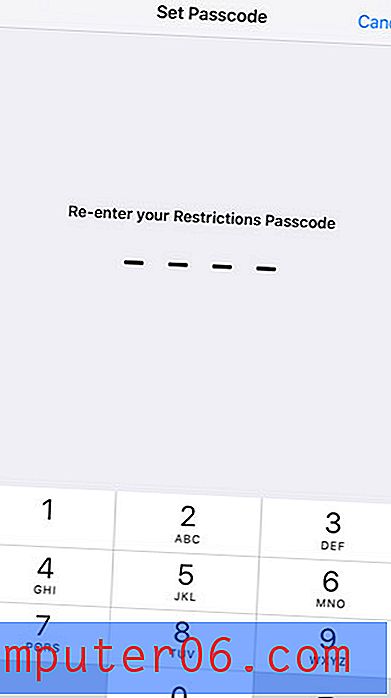
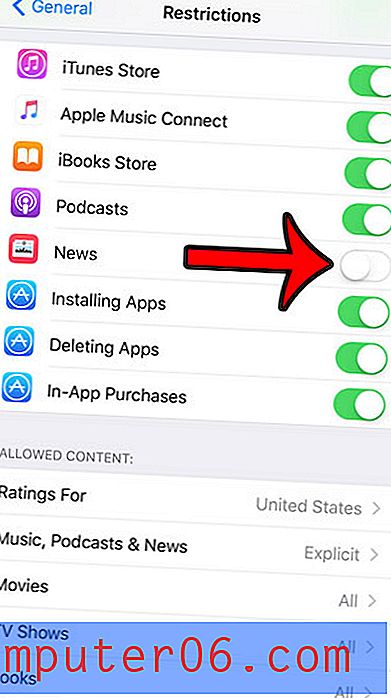
Ci sono altre nuove funzionalità in iOS 9, tra cui una chiamata Assist Wi-Fi. Se temi che il Wi-Fi Assist possa comportare un aumento della quantità di dati utilizzati, questo articolo ti mostrerà come disattivarlo.